Remote Server Administration Tools (RSAT) é um conjunto de ferramentas criadas pela Microsoft para auxiliar os administradores de TI no gerenciamento remoto de servidores Windows. Essa ferramenta permite o gerenciamento de servidores e recursos do Windows Server, como DNS, Active Directory e outros serviços por meio de uma interface gráfica (GUI) ou comandos baseados em PowerShell.
O RSAT é crucial no gerenciamento de servidores, especialmente para organizações de pequeno a grande porte. Com essa ferramenta, os administradores podem lidar com uma variedade de tarefas críticas, como configuração do servidor, monitoramento de desempenho e solução de problemas, sem acessar o servidor diretamente.
Algumas das principais vantagens do RSAT são:
- Permite o gerenciamento do servidor de qualquer lugar, conectando-se a um dispositivo Windows 10 ou 11.
- Reduza a necessidade de ir a um local de servidor e acelere a conclusão de tarefas administrativas.
- O suporte total para PowerShell permite que os administradores criem scripts para automatizar tarefas repetitivas, aumentando assim a produtividade.
O que é RSAT?
Com o RSAT, os administradores podem executar uma variedade de tarefas sem precisar estar no local do servidor, o que é especialmente útil em ambientes com vários servidores ou ao usar a infraestrutura em nuvem. A ferramenta inclui aplicativos GUI, comandos do PowerShell e aplicativos de console do Windows, facilitando o gerenciamento do sistema.
O RSAT é fundamental para gerenciar o Windows 11, especialmente para organizações que dependem de servidores Windows para suas operações. Com o RSAT, os administradores podem gerenciar vários recursos do Windows Server, como Active Directory, DNS e IIS (Serviços de Informações da Internet) com mais eficiência. A capacidade de acessar e gerenciar servidores remotamente reduz a necessidade de deslocamento físico até o local do servidor, economizando tempo e recursos.
Principais recursos fornecidos pela RSAT
1. Aplicação GUI
A RSAT oferece uma variedade de aplicativos de GUI que permitem que os administradores executem tarefas administrativas com uma interface fácil de entender. Um exemplo é Usuários e Computadores do Active Directory, que facilita o gerenciamento de usuários e grupos no Active Directory.
2. Comandos do PowerShell
A ferramenta também vem com um módulo do PowerShell que fornece cmdlets para automatizar e executar comandos administrativos. Por exemplo, cmdlets como Get-DnsServerZone permitem que os administradores obtenham informações sobre as zonas DNS no servidor.
3. Aplicativo de console
Além da GUI e do PowerShell, o RSAT também inclui um aplicativo de console que pode ser usado para executar comandos administrativos diretamente por meio da linha de comando. Isso fornece flexibilidade adicional para usuários que preferem usar o terminal.
Como instalar o RSAT no Windows 11
Método 1: usando o aplicativo de configurações
1. Etapas para usar o aplicativo Configurações
Para instalar o Remote Server Administration Tools (RSAT) no Windows 11 por meio do aplicativo Configurações, siga estas etapas:
- Clique no menu Start na barra de tarefas do Windows 11 ou pressione o botão Windows key + I para abrir o aplicativo Settings.
- No painel esquerdo, selecione System.
- Clique no botão Optional features para abrir o menu de recursos adicionais.
2. Exibição do menu de recursos opcionais
Depois de clicar em Optional features, você verá uma tela mostrando todos os recursos adicionais que podem ser instalados. Este menu fornece informações sobre os recursos existentes e outras opções para download.
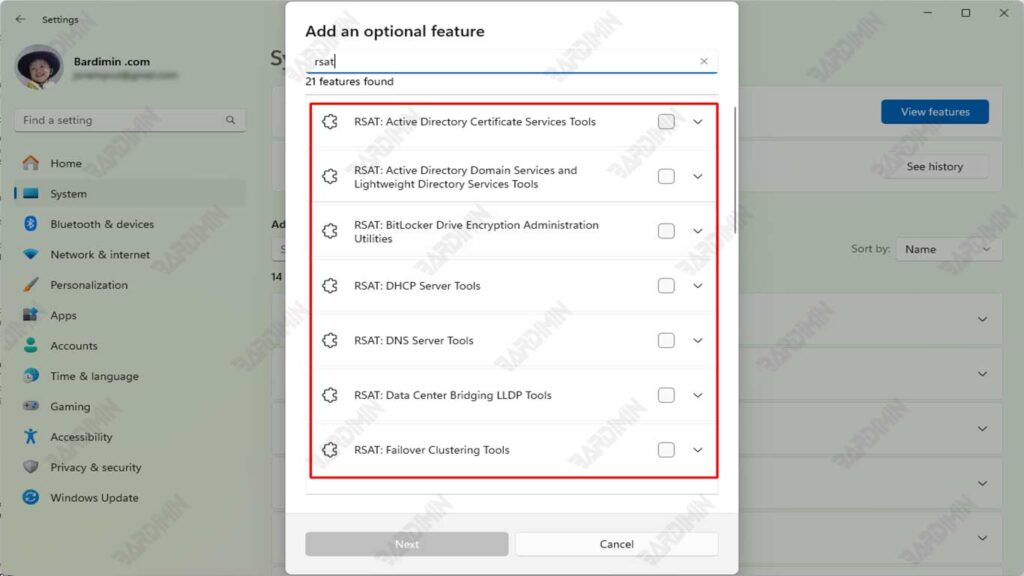
3. Guia para encontrar e adicionar ferramentas RSAT
Para facilitar a pesquisa da ferramenta RSAT, você pode digitar “RSAT” no campo de pesquisa no menu Optional features. Ele exibirá todas as ferramentas RSAT que podem ser instaladas, incluindo vários componentes, como DNS Server Tools e Active Directory Tools.
4. Processo de instalação e confirmação de recursos adicionais
Depois de encontrar a ferramenta RSAT que você deseja adicionar:
- Marque a caixa ao lado da ferramenta que deseja instalar.
- Clique no botão Avançar para continuar.
- Você verá uma confirmação sobre os recursos que está adicionando. Por exemplo, se você selecionar Ferramentas de servidor DNS, a tela de confirmação mostrará a ferramenta.
- Clique em Instalar para iniciar o processo de instalação.
- O Windows baixará e instalará o recurso selecionado e, quando terminar, você receberá uma notificação de que a instalação foi bem-sucedida.

